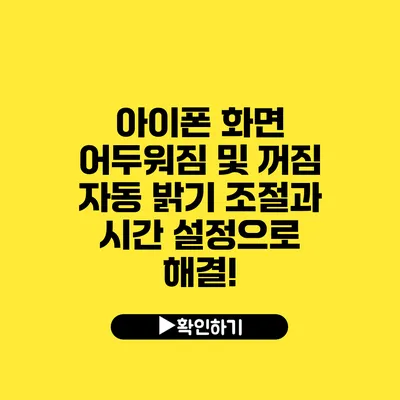아이폰을 사용하면서 화면이 갑자기 어두워지거나 꺼지는 경험은 누구에게나 있을 수 있어요. 이러한 상황은 여러 가지 원인에 의해 발생할 수 있지만, 대개의 경우 자동 밝기 조절이나 잘못된 시간 설정 때문이에요. 이 문제를 해결하면 더욱 편리하게 아이폰을 사용할 수 있죠. 이번 포스트에서는 아이폰의 화면 어두워짐과 꺼짐 현상을 해결하기 위한 구체적인 방법을 소개할게요.
✅ 자동 소프트웨어 업데이트 설정 방법을 지금 바로 알아보세요.
아이폰의 화면 어두워짐 원인
아이폰 화면이 어두워지는 문제는 다양한 원인이 있어요. 그 중 몇 가지를 살펴보면:
자동 밝기 조절 기능
아이폰은 주변 밝기에 맞춰서 자동으로 화면 밝기를 조절하는 기능이 있어요. 때때로 이 기능이 제대로 작동하지 않아 화면이 갑자기 어두워지거나 꺼질 수 있답니다. 예를 들어, 강한 햇빛 아래에서는 화면이 더 밝아져야 하지만, 반대로 흐린 날씨나 어두운 환경에서는 밝기가 낮아져야 해요.
시간 설정 문제
아이폰에는 화면이 꺼지는 시간을 설정하는 기능도 있어요. 이 설정이 너무 짧게 되어있으면 사용하지 않을 때 화면이 빨리 꺼질 수 있죠. 특히 영화나 동영상을 시청하고 있는 도중에 화면이 꺼지면 매우 불편해요.
✅ 아이폰 밝기 조절 문제를 해결하는 쉬운 방법을 알아보세요.
해결 방법
1. 자동 밝기 조절 설정 확인하기
자동 밝기 조절 기능이 비활성화 되어 있거나 제대로 작동하지 않는 경우, 다음의 단계를 통해 확인하고 설정할 수 있어요.
설정 방법
- 설정 앱을 열어요.
- 접근성 메뉴로 이동해요.
- 디스플레이 및 텍스트 크기 선택해요.
- 스크롤을 내려 자동 밝기가 활성화 되어 있는지 확인해요. 활성화가 되어 있지 않다면 스위치를 켜주세요.
2. 시간 설정 조정하기
아이폰의 화면이 꺼지는 시간을 조정하는 방법이에요.
설정 방법
- 설정 앱을 열어요.
- 디스플레이 및 밝기로 가요.
- 자동 잠금 설정을 선택해요.
- 원하는 시간 (예: 5 분, 10 분 등) 선택해요. 너무 짧지 않도록 설정하는 것이 좋아요.
3. 소프트웨어 업데이트
아이폰의 소프트웨어가 업데이트되지 않았을 경우, 시스템 오류로 인해 문제가 생길 수 있어요.
업데이트 방법
- 설정 앱을 열어요.
- 일반 메뉴를 선택해요.
- 소프트웨어 업데이트를 클릭해 최신 버전으로 업데이트 해주세요.
요약 테이블
| 문제 | 해결 방법 |
|---|---|
| 자동 밝기 조절 문제 | 설정에서 자동 밝기 활성화 |
| 화면 꺼짐 시간 설정 | 디스플레이 및 밝기에서 자동 잠금 시간 조정 |
| 소프트웨어 문제 | 설정에서 소프트웨어 업데이트 |
✅ 아이폰 화면 밝기 문제의 간단한 해결 방법을 알아보세요.
추가 팁
- 배터리 절약 모드: 배터리 절약 모드를 켜면 자동으로 화면 밝기가 낮아질 수 있어요. 필요할 때만 사용해보세요.
- 수동 밝기 조절: 주변 환경에 따라 수동으로 밝기를 조절하는 것도 좋은 방법이에요. Quick Settings에서 쉽게 조정할 수 있어요.
결론
아이폰 화면 어두워짐 및 꺼짐 문제는 자동 밝기 조절과 시간 설정으로 쉽게 해결할 수 있어요. 스마트폰 사용 중 이런 문제로 불편함을 겪었다면, 위의 방법들을 시도해 보세요. 이렇게 간단한 조절로 사용자 경험이 개선될 수 있답니다! 사용자의 편의를 위해 최적의 설정으로 조정하는 것이 중요해요. 아이폰의 기능을 잘 활용하여 더욱 편리한 스마트폰 사용을 해보세요!
자주 묻는 질문 Q&A
Q1: 아이폰 화면이 어두워지는 원인은 무엇인가요?
A1: 아이폰 화면이 어두워지는 원인은 주로 자동 밝기 조절 기능과 시간 설정 문제 때문입니다.
Q2: 아이폰의 자동 밝기 조절을 확인하는 방법은 무엇인가요?
A2: 설정 앱에서 접근성 메뉴로 이동해 디스플레이 및 텍스트 크기를 선택한 후, 자동 밝기가 활성화되어 있는지 확인하면 됩니다.
Q3: 화면 꺼지는 시간을 조정하는 방법은 어떻게 되나요?
A3: 설정 앱에서 디스플레이 및 밝기로 가서 자동 잠금을 선택하고 원하는 시간을 설정하면 됩니다.